ppt数据分析图表怎么做出来
发布时间:2023-06-27 10:41:41来源:pi7手游网作者:匿名
ppt数据分析图怎么做好看又简单,ppt怎么做数据分析图表?许多新手用户不知道ppt怎么做数据分析图表的,哪种方法更方便?如果你有这样的困惑,不妨和小编一起来看看下面的内容,找一找解决方法吧!
PPT相关推荐:

ppt数据分析图表怎么做出来

1、启动ppt软件,如图所示,

打开我们需要的操作PPT文件,点击上方工具栏的「插入」,接着在二级菜单中点击「图表」;
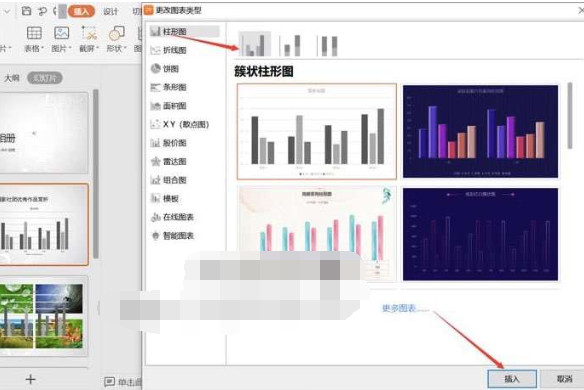
2、接着会弹出上图所示的插入图表界面,我们根据自己的需要选择一个数据分析图表类型,我们可以看到选择非常多,有柱状图、折线图、饼图、条形图、面积图、雷达图等各种类型的图表,我们根据自己的需要选择图表,选择好之后点击「插入」即可:
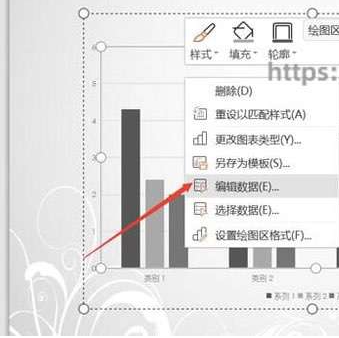
3、图表插入完成后如上图所示,接下来我们在插入的图表上点击鼠标右键,然后在弹出的右键菜单中点击「编辑数据」;
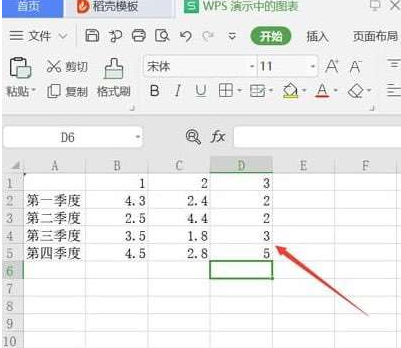
4、接着会弹出上图所示的EXCEL表格,我们在表格中输入这个图表需要用到的数据:
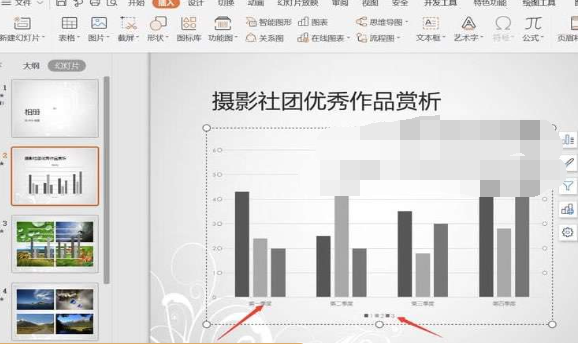
5、数据输入完成后我们返回PPT,就可以看到根据我们输入的数据生成的图表了。
以上,就是小编带来的关于ppt数据分析图表怎么做出来的所有信息,更多教程资讯在佩琪手游网就能找到,快关注我们吧!
注:文中插图与内容无关,图片来自网络,如有侵权联系删除。
上一篇:支付宝小宝怎么付钱
下一篇:ps渐变填充怎么弄出来
相关推荐
制作一手好看的优秀的PPT在职场中还是有着很好的帮助的,但是有的时候场景没有条件去使用电脑的时候,该怎么制作PPT呢?那可能就是缺手机制作软件啦,本期佩琪小编给大家准备的就是手机制作ppt的软件合集,快来试试吧~
- 热门教程
- 最新教程
-
01

欧洲Windows VPS-提升您在线业务的欧洲Windows VPS服务解决方案 2024-10-24
-
02

网易云云村村民证怎么弄村村民证介绍,网易云云村村民证成为社交新宠,你拥有了吗? 2024-10-18
-
03

如何免费下载安装蘑菇短视频app?具体步骤和注意事项有哪些? 2024-10-11
-
04

excel所有宏禁止怎么开启 2024-09-13
-
05

微信在哪里可以清理朋友圈缓存 2024-09-06
-
06

携程旅行怎么开通免密支付 2024-08-22
-
07

微信全国地震预警在哪看 2024-08-15
-
08

excel重复筛选怎么弄 2024-08-14
-
09

快手极速版如何取消免密支付设置 2024-08-13
-
010

百度地图怎么创建家人地图 2024-08-13



























































